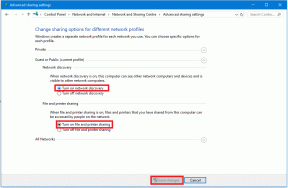Come controllare l'intera cronologia delle corse Uber con un solo clic
Varie / / November 29, 2021
Uber è uno dei taxi più popolari Servizi in tutto il mondo, con oltre 91 milioni di clienti attivi mensili sparsi in 63 paesi. Se sei uno dei tanti clienti abituali di Uber, sono sicuro che saresti interessato a saperne di più sulle tue corse finora.

Anche se c'è un modo per controllare la cronologia delle corse dall'interno di Uber app di per sé, ti consente solo di vedere tutte le tue corse individualmente senza alcuna opzione per ottenere una panoramica di tutte le corse che hai fatto finora.
Ma c'è una soluzione semplice, ed è esattamente ciò di cui parlerò in questo articolo. Tuttavia, prima di arrivarci, diamo prima un'occhiata a come puoi controllare la cronologia delle tue corse Uber usando solo l'app.
Controlla la cronologia delle tue corse Uber nell'app
Per controllare la cronologia delle corse dall'app stessa, segui questi semplici passaggi:
Passo 1: Apri l'app Uber e fai clic sull'icona del menu nell'angolo in alto a sinistra.

Passo 2: Tocca l'opzione I tuoi viaggi.

Questo aprirà un elenco di tutte le tue corse passate e future con Uber, con l'ultimo viaggio elencato in alto. Puoi scorrere verso il basso per vedere tutti i tuoi viaggi più vecchi, ma se sei un ciclista frequente, scorrere le corse più vecchie sarà una seccatura.


Toccando ogni viaggio vengono visualizzati tutti i dettagli relativi al viaggio, inclusa la tariffa, le destinazioni di ritiro e consegna, ecc.
Tuttavia, l'utilizzo di questo metodo è utile solo se si desidera controllare i dettagli per un singolo viaggio. Se vuoi vedere una panoramica di tutti i tuoi viaggi, allora dovrai passare al tuo computer e aprire Cromo.
Controlla la cronologia delle tue corse Uber utilizzando Chrome
Per controllare la cronologia delle tue corse utilizzando Chrome, segui questi semplici passaggi:
Passo 1: Vai al sito web di Uber e accedi con il tuo account Uber.

Passo 2: Scarica l'estensione RideShare Trip Stats dal link sottostante.
Ottieni le statistiche di viaggio RideShare

Passaggio 3: Una volta installato, tocca l'icona dell'estensione accanto alla barra degli indirizzi e fai clic su OK nel prompt.

Passaggio 4: L'estensione ti reindirizzerà quindi alla pagina Viaggi che è praticamente la stessa della pagina Viaggi sull'app.

Passaggio 5: Fai di nuovo clic sull'icona dell'estensione e inizierà a elaborare tutti i tuoi dati per creare un rapporto dettagliato.

Passaggio 6: Puoi scegliere di ottenere un rapporto dettagliato con i dati del viaggio individuale facendo clic su Sì nel seguente pop-up, ma lo farà richiedere molto più tempo per l'elaborazione e potrebbe persino innescare ricevute di posta elettronica che bombarderanno il tuo ID e-mail con tutti i tuoi Uber ricevute.

Passaggio 7: Fai invece clic su No e l'estensione mostrerà immediatamente tutte le statistiche della tua corsa, incluso il numero di corse, l'importo totale speso, il tempo totale trascorso in un Uber, ecc.

I dati visualizzati dal estensione è organizzato abbastanza bene e mostra anche informazioni come il tipo di corse Uber che hai fatto, il tuo ritiro preferito e luoghi di riconsegna, il tempo più lungo che hai trascorso in un Uber e anche i nomi degli autisti con cui hai viaggiato più di una volta.
Non volevo il mal di testa di ricevere oltre un migliaio di ricevute e-mail nella mia casella di posta, quindi non ho selezionato l'opzione che visualizza le singole ricevute. Tuttavia, se non hai tanti viaggi, puoi provarci e condividere le tue scoperte nella sezione commenti qui sotto.
Controlla subito la cronologia delle tue corse Uber
Guardare i dati è abbastanza schiacciante, ad essere onesti. Non avevo idea di aver speso così tanto tempo e denaro su Uber. E sono sicuro che anche le tue statistiche ti sorprenderanno. Allora, cosa stai aspettando? Scarica l'estensione e controlla subito la cronologia delle corse di Uber.
Prossimo: Se fai tante corse con Uber quante ne faccio io, sono sicuro che a quest'ora avrai un sacco di luoghi salvati sull'app. Dai un'occhiata al seguente articolo per vedere come eliminare alcuni dei luoghi salvati nell'app Uber.